Gendan de mistede / slettede iPhone-data inklusive fotos, kontakter, videoer, filer, opkaldslog og flere data fra dit SD-kort eller enhed.
Professionelle metoder til at gendanne slettede videoer på Samsung
 Opdateret af Boey Wong / 26. maj 2023 09:15
Opdateret af Boey Wong / 26. maj 2023 09:15Min niece var her sidste weekend og legede med min Samsung-telefon i timevis. Da jeg efterfølgende tjekkede mit galleri, var mange videoer allerede tabt. Hun har sandsynligvis ved et uheld slettet dem, og jeg ved ikke, hvad jeg skal gøre. Kan nogen oplyse mig om, hvordan man gendanner slettede videoer på Samsung? Jeg har virkelig brug for dem tilbage. Mange tak!
Utilsigtet sletning er et almindeligt problem for personer med mobile enheder. Uanset om du er en iOS- eller Android-telefonbruger, har du sandsynligvis oplevet dette mindst én gang. Og det er mere frustrerende, når dine værdifulde filer, som personlige videoer, er dem, der er i fare, mere fordi de videoer, du tager på din telefon, er de eneste i verden. Når du står over for denne situation, vil du helt sikkert prøve alt, hvad du kan for at bringe dem tilbage.
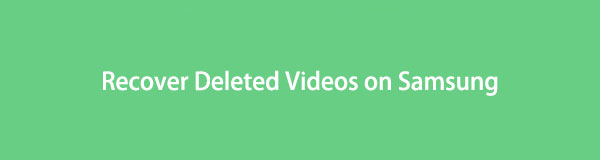
Heldigvis har mange udviklere i dag skabt forskellige værktøjer og metoder til datagendannelse. Men da det vil tage for lang tid at prøve hver af dem, besluttede vi at samle de mest bemærkelsesværdige og effektive i denne artikel. Med trin-for-trin vejledning, tag dig selv nedenfor for at opdage de teknikker, der kan hjælpe dig med at gendanne dine videofiler på din Samsung-telefon.

Guide liste
Del 1. Sådan gendannes slettede videoer på Samsung fra papirkurven
Samsung-telefoner har en indbygget funktion kaldet Trash i deres galleri. Denne funktion lader dig se og gendanne de slettede billeder og videoer, du for nylig har slettet fra din enhed. Derfor, når du sletter videofiler fra en Samsung-telefon, overføres de automatisk til den mappe og forbliver der i et rimeligt tidsrum.
Vær opmærksom på de problemfrie instruktioner nedenfor for at gendanne slettede videoer på Samsung fra papirkurven:
Trin 1Start Galleri app på din Samsung, og tryk på ikonet med tre bjælker nederst til venstre på skærmen. Når mulighederne vises, skal du vælge Trash ikon for at se dine slettede filer.
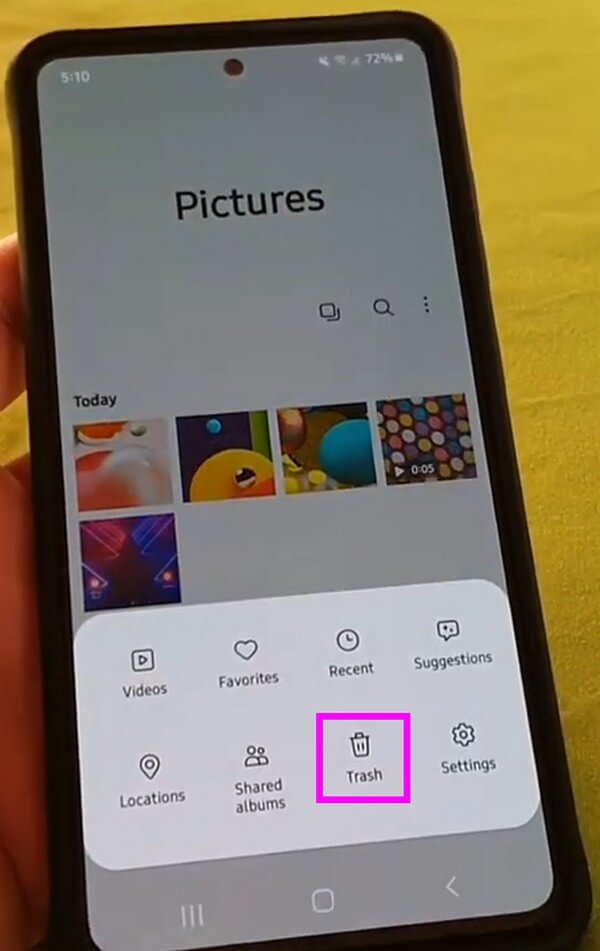
Trin 2Find den video, du vil gendanne, og tryk derefter på den for at se den. Tryk på genvinde ikonet nederst til venstre på skærmen for at returnere den nyligt slettede video til din telefons galleri.
Men bemærk, at hvis papirkurven ikke er slået til, gemmes de filer, du sletter, ingen steder. Dermed slettes de permanent fra din iPhone, og du vil ikke se noget i dit Samsung-galleris papirkurv.
Del 2. Sådan gendannes slettede videoer på Samsung med FoneLab Android Data Recovery
Hvis din Samsung-telefons standardmetode til gendannelse, Trash, ikke var slået til og ikke gemte dine slettede data, kan du prøve et professionelt værktøj som f.eks. FoneLab Android Data Recovery. Dette program er et fremragende gendannelsesværktøj med flere fordele for Android-brugere. Bortset fra forskellige filtyper, kan den gendanne flere videoformater på din Samsung-telefon og andre Android-enheder. Derudover giver FoneLab Android Data Recovery dig mulighed for at få vist nogle af dine filer, så du kan sikre dig, at du vælger de korrekte elementer før gendannelse.
Tag den enkle nedenstående som et eksempel på, hvordan du gendanner slettede videoer på Samsung med FoneLab Android Data Recovery:
Med FoneLab til Android vil du gendanne de mistede / slettede iPhone-data, herunder fotos, kontakter, videoer, filer, opkaldslog og flere data fra dit SD-kort eller enhed.
- Gendan fotos, videoer, kontakter, WhatsApp og flere data let.
- Forhåndsvisning af data inden gendannelse.
- Data fra Android-telefon og SD-kort er tilgængelige.
Trin 1Før dig selv til FoneLab Android Data Recovery-webstedet for at se og klikke på det Gratis download fanen nederst til venstre på siden. Forvent, at installationsfilen bliver downloadet på mindre end et minut, og derefter kan du installere genoprettelsesprogrammet på din computer. Vent på, at installationslinjen er fuldført, før du starter og kører værktøjet.
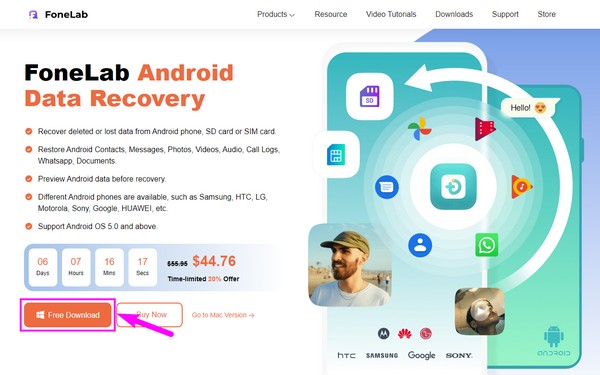
Trin 2Programmets nøglefunktioner er til venstre for FoneLab Android Data Recovery interface. Broken Android Data Extraction og Android Data Backup & Restore er til højre, men du skal vælge Android Data Recovery funktion til venstre. Denne funktion lader dig gendanne data fra din Android-telefon eller -tablet sikkert.
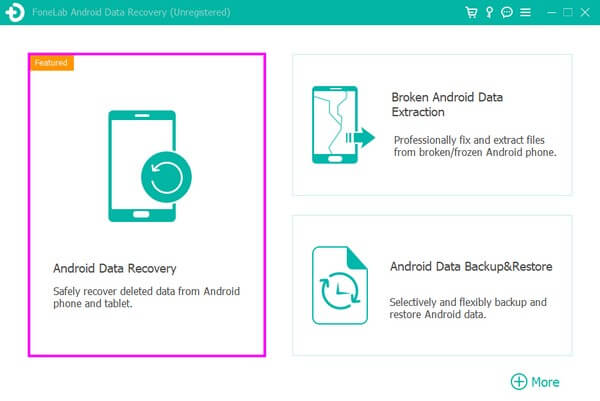
Trin 3Brug en USB-ledning til at slutte dens ende til din Samsung-telefons opladningsport. I mellemtiden skal du forbinde den anden ende til en af din computers porte. Du skal aktivere USB-fejlfinding i dine indstillinger, for at programmet kan oprette forbindelse til din telefon. Vejvisninger på skærmen vil blive vist for at hjælpe dig. Når du er færdig, skal du trykke på OK fanen på værktøjets grænseflade.
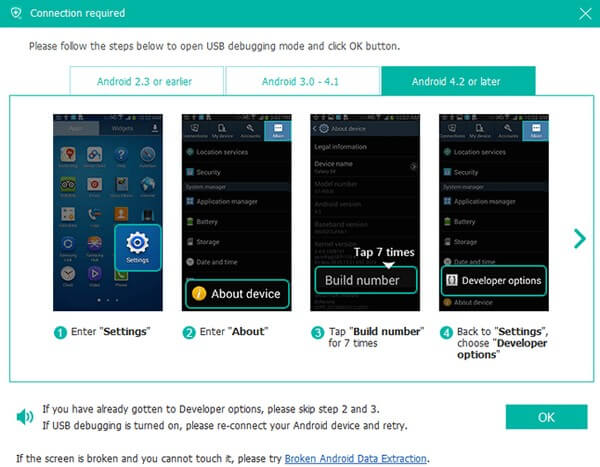
Trin 4Det følgende skærmbillede viser de datatyper, du kan gendanne fra enheden. Marker under medieafsnittet Videoer afkrydsningsfeltet, og klik derefter på Næste at fortsætte. Du skal derefter give programmet privilegiet til at scanne din Samsung-telefon. Lad assistent-appen installere på din enhed ved at trykke Grant/Tillad/Bemyndige når en prompt vises.
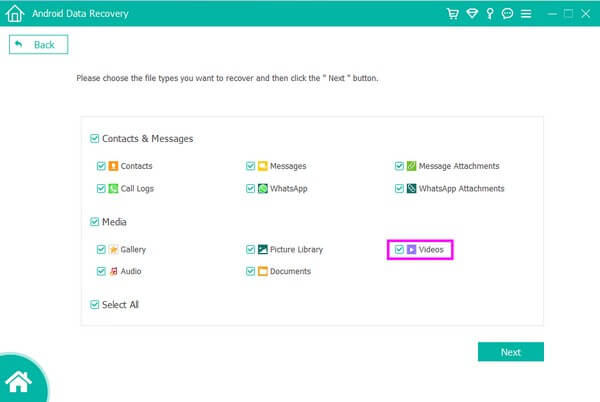
Trin 5Vælg de elementer, du ønsker at gendanne, når din Samsung-telefons videoer vises. Klik derefter Recover nederst til venstre. Programmet vil derefter gendanne videoerne på din telefon til computeren.
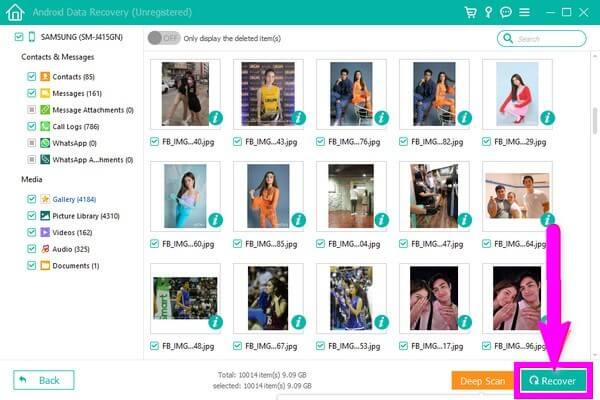
Med FoneLab til Android vil du gendanne de mistede / slettede iPhone-data, herunder fotos, kontakter, videoer, filer, opkaldslog og flere data fra dit SD-kort eller enhed.
- Gendan fotos, videoer, kontakter, WhatsApp og flere data let.
- Forhåndsvisning af data inden gendannelse.
- Data fra Android-telefon og SD-kort er tilgængelige.
Del 3. Sådan gendannes slettede videoer på Samsung fra Samsung Cloud
Samsung Cloud er en Samsung-lagringstjeneste, der kan hjælpe dig med at gendanne dine slettede videoer, hvis du har sikkerhedskopier. Med skyens synkroniseringsfunktion kan du sikkerhedskopiere dine data med denne lagertjeneste.
Bliv guidet af de ukomplicerede instruktioner nedenfor for at gendanne slettede videoer på Samsung fra Samsung Cloud:
Trin 1Åbn din Samsung-telefon og gå direkte til din Indstillinger app. Brug derefter søgefeltet og skriv Konti og backup. Vælg derefter fanen, når den dukker op.
Trin 2Under Samsung Cloud sektion, tryk på Gendan data og vælg din enhedssikkerhedskopi i den øverste del af skærmen.
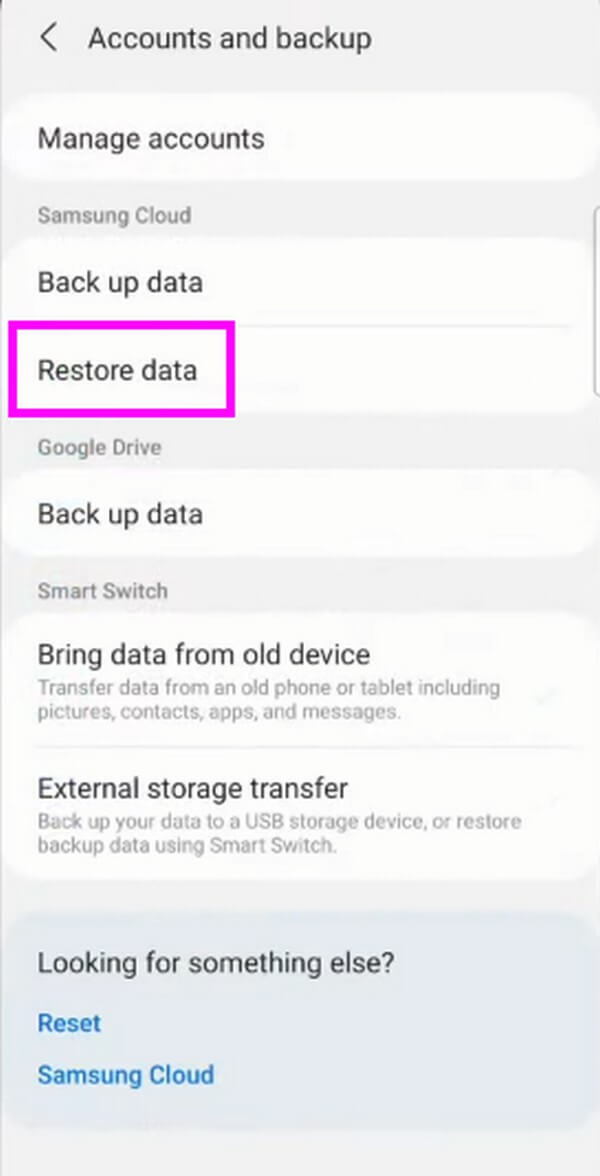
Trin 3Vælg derefter de datatyper, du ønsker at gendanne. Når du er valgt, skal du trykke på Gendan fanen på den nederste del af skærmen for at genvinde videoerne på din Samsung-telefon.
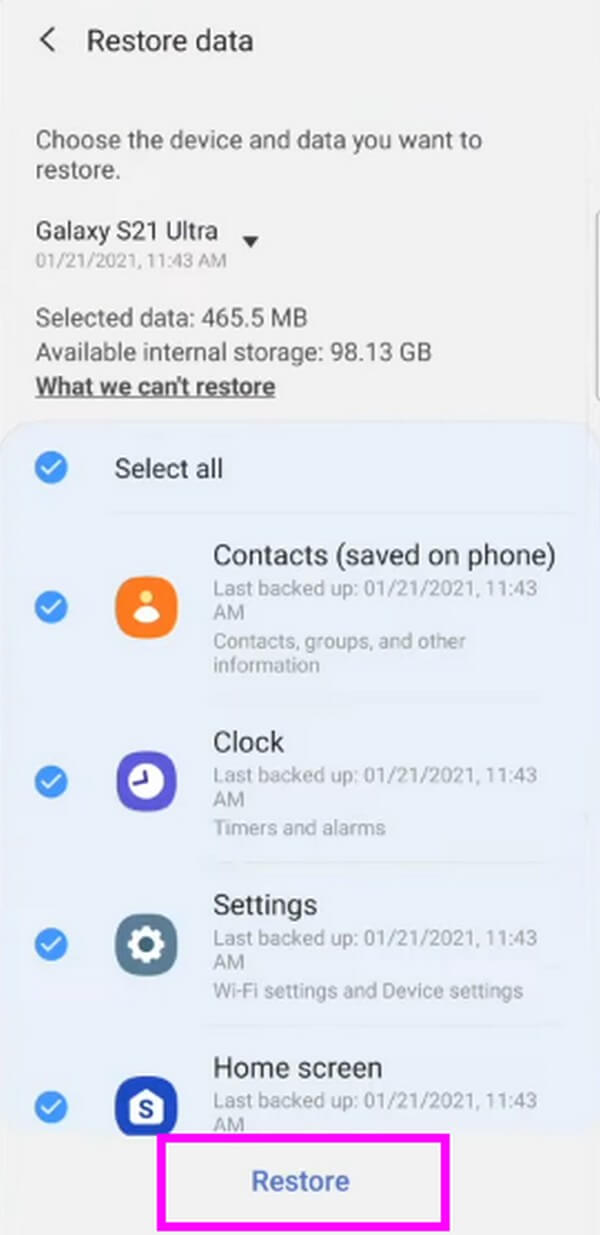
Men hvis du ikke synkroniserede eller sikkerhedskopiere dine videoer på forhånd vil du ikke være i stand til at gendanne noget. Hvis dette er tilfældet, så fortsæt venligst til de andre måder i denne artikel for at hjælpe dig med at gendanne filer selv uden sikkerhedskopiering.
Del 4. Ofte stillede spørgsmål om gendannelse af slettede videoer på Samsung
1. Hvor længe bliver videoer på Samsung Trash efter sletning?
De slettede videoer på dit Samsung Gallery forbliver i papirkurven i 30 dage. Når der går 30 dage, og du stadig ikke har gendannet de genstande, du ønsker, vil de blive permanent fjernet fra din Samsung-telefon. Uanset om du sletter billeder eller videoer, forbliver de kun midlertidigt i papirkurven, så hvis du har en video, der skal gendannes, skal du gendanne den umiddelbart før den slettes permanent. Eller prøv FoneLab Android Data Recovery at få dem tilbage.
2. Hvordan gendanner man permanent slettede videoer fra en Samsung?
Hvis de videoer, du ønsker at gendanne, permanent er forsvundet fra din Samsung-telefons galleri og papirkurv, skal du prøve andre metoder. Når det er sagt, anbefaler vi stærkt FoneLab Android Data Recovery. Med dette værktøj behøver du ikke bekymre dig, hvis der er gået 30 dage, siden du slettede videoerne. Du behøver heller ikke en sikkerhedskopi for at gendanne dem. Dette gendannelsesprogram kræver kun installation, og så kan du nyde gendannelsen af dine mistede eller slettede filer. Derudover virker det på flere Android-enheder, som Samsung, LG, Motorola, HTC, HUAWEI, Sony, Google og mere.
Tak fordi du blev ved for at afslutte artiklen. Forhåbentlig har de ligefremme instruktioner hjulpet dig med at forstå og betjene gendannelsesprocessen med succes.
Med FoneLab til Android vil du gendanne de mistede / slettede iPhone-data, herunder fotos, kontakter, videoer, filer, opkaldslog og flere data fra dit SD-kort eller enhed.
- Gendan fotos, videoer, kontakter, WhatsApp og flere data let.
- Forhåndsvisning af data inden gendannelse.
- Data fra Android-telefon og SD-kort er tilgængelige.
